Saisissez le mot de passe pour déverrouiller 30/30 tentatives restantes - Solutions rapides à appliquer
Vous prenez votre appareil, tapez votre mot de passe et voyez soudainement le message Entrez le mot de passe pour déverrouiller 30/30 tentatives restantesÀ première vue, cela peut ressembler à un avertissement tiré d'un film d'espionnage, mais c'est la façon dont votre appareil vous informe qu'il vous reste un nombre limité d'essais avant de vous bloquer. Cela se produit lorsque le système détecte plusieurs mots de passe erronés ou lorsqu'une sécurité renforcée est mise en place pour protéger vos données. Dans cet article, nous expliquons précisément ce qu'est cette erreur, ses causes et comment la corriger ou la supprimer en toute sécurité.
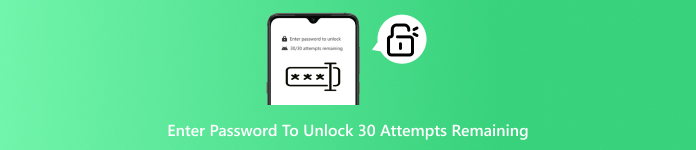
Dans cet article:
- Partie 1. [Qu'est-ce que] Entrez le mot de passe pour déverrouiller 30/30 tentatives restantes
- Partie 2. [Comment résoudre le problème] Entrez le mot de passe pour déverrouiller. 30/30 tentatives restantes.
- Partie 3. [Comment supprimer] Entrez le mot de passe pour déverrouiller. 30/30 tentatives restantes.
Partie 1. [Qu'est-ce que] Entrez le mot de passe pour déverrouiller 30/30 tentatives restantes
« Saisir le mot de passe pour déverrouiller » (30 à 30 tentatives restantes) est une option de sécurité intégrée à certains appareils, comme les téléphones LG, qui agit comme un moyen de prévention des intrusions. Elle s'affiche lorsque le programme détecte plusieurs saisies de mot de passe erronées et autorise plusieurs tentatives pour saisir le bon mot de passe.
De plus, lorsque vous avez activé la fonction Démarrage sécurisé, qui exige la saisie du mot de passe avant la fin du chargement d'Android, l'écran « Saisir le mot de passe pour déverrouiller – 30/30 tentatives restantes » s'affiche à chaque démarrage de l'appareil. Dans ce cas, « 30/30 tentatives restantes » indique le nombre total de tentatives disponibles pour déverrouiller le stockage chiffré. Si vous saisissez un mot de passe incorrect, ce nombre passe de 30/30 à 29/30, et continue de diminuer à chaque nouvelle erreur.
Comment distinguer un écran de verrouillage classique d'un démarrage sécurisé
| Écran verrouillé | Démarrage sécurisé | |
| Quand il apparaît | Après la mise sous tension ou le redémarrage | Au réveil du sommeil |
| Mise en page de l'écran | Affiche le fond d'écran, l'heure, les notifications et les raccourcis. | Fond noir ou sombre, pas de fond d'écran, pas de notifications |
| Compteur de tentatives | 30/30, diminue à chaque tentative infructueuse | Moins de tentatives restantes ou temporairement bloquées |
| Appareil | anciens téléphones LG (séries G, K, etc.) | La plupart des appareils Android |
Que se passera-t-il si l'on dépasse la limite ?
Au-delà de cette limite, votre appareil sera verrouillé et vous devrez réinitialiser le mot de passe pour y accéder à nouveau. Cet avertissement peut apparaître sur certains modèles, comme le LG K10, en cas de tentatives répétées de saisie incorrecte du mot de passe, parfois imputables à des tentatives d'accès malveillantes, ou à des problèmes techniques ou logiciels. C'est pourquoi de nombreuses personnes cherchent des solutions ; c'est pourquoi nous avons créé la section suivante pour vous expliquer les solutions possibles à ce problème.
Partie 2. [Comment résoudre le problème] Entrez le mot de passe pour déverrouiller. 30/30 tentatives restantes.
Lorsque votre appareil affiche le message « Entrez le mot de passe pour déverrouiller » (30/30 tentatives restantes), cela signifie que le système de sécurité limite le nombre de tentatives de mot de passe pour protéger vos données. Cela peut se produire sur les téléphones LG et autres appareils Android après plusieurs tentatives infructueuses, voire en raison d'un problème technique. Si vous voyez également un message du type « Entrez le code PIN pour déverrouiller » (30/30 tentatives restantes), voici quelques solutions pratiques :
Restez calme et essayez les mots de passe possibles
La plupart des téléphones Android autorisent plusieurs tentatives avant de bloquer définitivement votre compte. Prenez un moment pour réfléchir et essayez quelques mots de passe que vous utilisez fréquemment, comme…
- Une date spéciale
- Mots de passe similaires que vous utilisez souvent
- majuscules et minuscules
- …
Déverrouiller avec votre compte Google
Si votre appareil est lié à un compte Google, vous pouvez souvent contourner le problème sans effacer vos données. Sur l'écran de verrouillage, recherchez Mot de passe/schéma/code PIN oublié Appuyez dessus. Vous serez invité à vous connecter avec vos identifiants Google. Une fois vérifié, vous pourrez définir un nouveau mot de passe et retrouver un accès complet à votre appareil. C'est l'une des solutions les plus simples pour résoudre le problème « Entrer le mot de passe pour déverrouiller » (30 tentatives restantes).
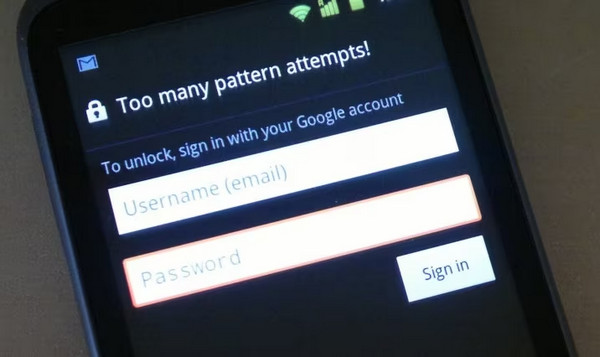
Essayez votre code PIN ou mot de passe de secours.
De nombreux téléphones LG et Android permettent de créer un code PIN ou un mot de passe de secours lors de la configuration initiale de l'écran de verrouillage. Si vous avez activé cette fonctionnalité, vous verrez l'option Entrez le code PIN/mot de passe de sauvegarde Après quelques tentatives infructueuses, appuyez dessus, saisissez votre code de secours et votre appareil devrait se déverrouiller instantanément, sans risquer d'atteindre la limite de tentatives. Comme indiqué précédemment, vous pouvez également utiliser une méthode similaire pour débloquer les téléphones LG d'être enfermé dehors.
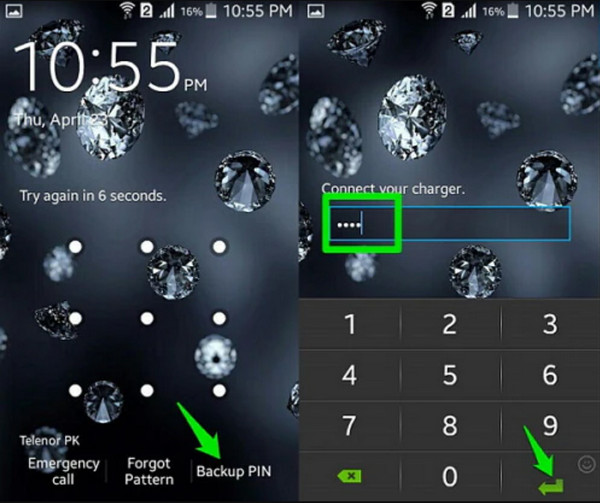
Effectuer une réinitialisation d'usine
Si vous avez oublié votre mot de passe et que vous n'avez pas de compte Google associé ni de code PIN de secours, une réinitialisation d'usine peut être votre dernier recours. Commencez par éteindre votre appareil. Ensuite, maintenez le bouton Du pouvoir et Baisser le volume jusqu'à ce que vous entriez en mode de récupération. Ensuite, utilisez les boutons touches de volume pour souligner Effacer les données / réinitialisation d'usine et assure avec le pouvoir bouton. Après le processus, sélectionnez Redémarrer Pour redémarrer l'appareil, gardez à l'esprit que cela effacera toutes les données, mais supprimera le code PIN saisi pour déverrouiller après 30 tentatives et vous permettra de reconfigurer votre appareil.
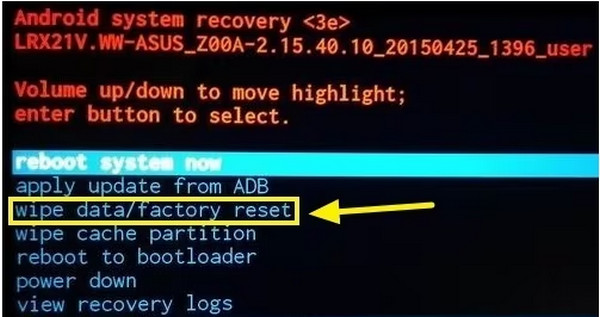
Utiliser le gestionnaire d'appareils Android
Gestionnaire de périphériques Android, également connu sous le nom de Trouver mon appareilCette fonctionnalité vous permet de localiser, verrouiller ou effacer votre appareil à distance. Vous pouvez l'utiliser pour réinitialiser à distance le verrouillage de votre écran et accéder à nouveau à votre appareil. Cependant, il est important de noter que, pour des fonctionnalités comme le démarrage sécurisé de LG, cette méthode ne permet généralement pas de déverrouiller l'appareil, car la partition de données est encore chiffrée avant le démarrage complet du téléphone. Vous devrez donc saisir le mot de passe correct pour accéder au système.
Utilisez les canaux de déverrouillage officiels
Le moyen le plus sûr est de contacter le support officiel du fabricant ou un centre de service agréé. Veuillez noter que vous devrez fournir une preuve d'achat ou les informations de votre compte pour déverrouiller votre appareil légalement et en toute sécurité, sans risque de perte ou d'endommagement de vos données.
Dans la plupart des cas, l'une de ces méthodes vous permettra de retrouver facilement l'accès à votre appareil. Que vous utilisiez votre compte Google, un code PIN de secours ou une réinitialisation complète, l'objectif est de déverrouiller votre appareil et d'empêcher l'affichage du message « Entrez le mot de passe pour déverrouiller », indiquant qu'il reste 30/30 tentatives. Il vous suffit de choisir la méthode la plus adaptée à votre situation et, une fois le déverrouillage terminé, de définir un mot de passe facile à mémoriser tout en sécurisant votre appareil.
Partie 3. [Comment supprimer] Entrez le mot de passe pour déverrouiller. 30/30 tentatives restantes.
Si les correctifs intégrés ne résolvent pas le problème et que le message « Entrez le mot de passe pour déverrouiller », 30/30 tentatives restantes, persiste, l'utilisation d'un outil de déverrouillage professionnel peut s'avérer la solution la plus rapide et la plus fiable. Un choix fiable est : imyPass AnyPassGo, un programme créé pour supprimer différents types de verrouillages d'écran, y compris les mots de passe, les codes PIN, les modèles et même les verrous biométriques, sans nécessiter les informations d'identification d'origine.
Cet outil fonctionne avec une large gamme d'appareils Android, y compris les smartphones LG, et est particulièrement utile lorsque vous ne pouvez pas accéder à votre compte Google ou à votre code PIN de secours. Sans aucun déverrouillage, imyPass AnyPassGo vous évite de ressaisir le code et vous permet de générer un nouveau mot de passe immédiatement. Cet outil simple et sécurisé vous évite de bloquer définitivement votre téléphone.
Téléchargez la version d'AnyPassGo adaptée à votre PC en cliquant sur le bouton ci-dessous. Installez-la en suivant les instructions à l'écran, puis lancez le programme.
Dans le menu principal, cliquez sur Supprimer le mot de passe de l'écranLe logiciel vous invitera ensuite à choisir la marque de votre appareil. Ceci permet à AnyPassGo d'utiliser le processus de déverrouillage adapté à votre modèle de téléphone, améliorant ainsi la compatibilité et les taux de réussite.

Utilisez le câble de charge d'origine de votre téléphone ou un câble de remplacement de haute qualité pour connecter l'appareil à votre PC. Le logiciel devrait détecter votre téléphone automatiquement. Si ce n'est pas le cas, cliquez sur L'appareil est connecté mais ne peut pas être reconnu? Pour afficher des conseils utiles pour résoudre les problèmes de connexion.

Une fois votre appareil détecté, cochez Supprimer maintenant Pour lancer le déverrouillage, AnyPassGo commencera à effacer l'écran de verrouillage existant, y compris le mot de passe, le code PIN ou le schéma. Une fois le processus terminé, une notification apparaîtra sur l'écran de votre ordinateur. Cliquez sur D'ACCORD pour confirmer et commencer à configurer votre appareil avec un nouveau mot de passe.
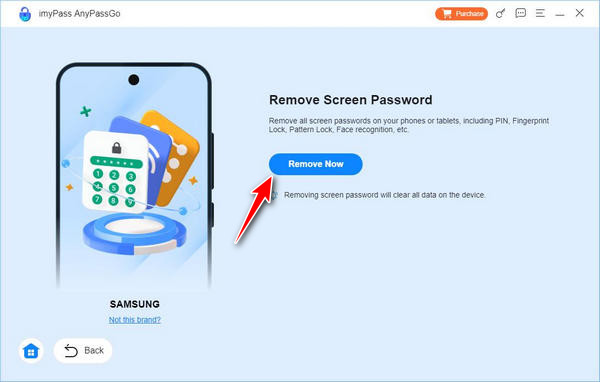
Non seulement il peut déverrouiller le téléphone Sans avoir à saisir de mot de passe. Vous pouvez également utiliser le pour contourner facilement le verrouillage FRP de Google, quelle que soit la marque de votre appareil.
Conclusion
Ces solutions vous aideront à résoudre le Saisissez votre code PIN pour déverrouiller. 30/30 tentatives restantes. Résolvez l'erreur et accédez à nouveau à votre appareil sans stress. Que ce soit avec votre compte Google, un code PIN de secours ou une réinitialisation d'usine, l'astuce est de procéder avec le plus de précautions possible pour éviter de perdre des données et d'y accéder au plus vite. Une fois votre téléphone déverrouillé, pensez à modifier vos paramètres de sécurité et à enregistrer vos identifiants en lieu sûr pour éviter tout blocage.
Solutions chaudes
-
Déverrouiller Android
- Comment savoir si votre téléphone est déverrouillé
- Déverrouiller l'écran du téléphone Samsung sans mot de passe
- Déverrouiller le verrouillage de modèle sur un appareil Android
- Examen des déverrouillages directs
- Comment débloquer le téléphone OnePlus
- Déverrouiller OEM et corriger le déverrouillage OEM grisé
- Comment débloquer un téléphone Sprint
-
Déverrouiller iOS
-
Conseils sur le mot de passe
-
Conseils iOS

